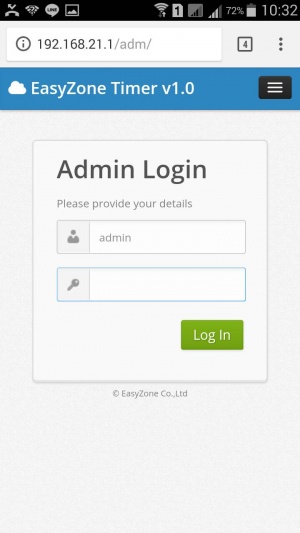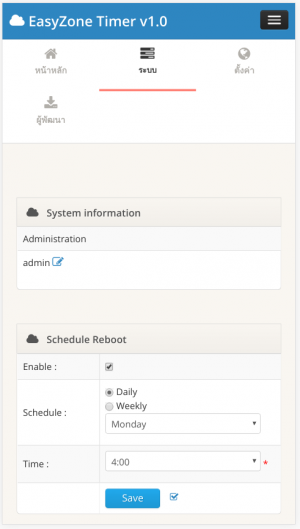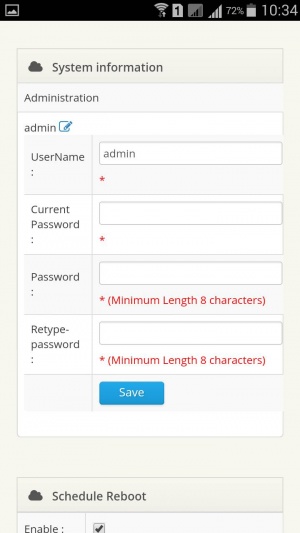Difference between revisions of "การเปลี่ยน password admin"
From EasyZone wiki
Easyhorpak (talk | contribs) |
Easyhorpak (talk | contribs) |
||
| Line 7: | Line 7: | ||
2. เข้าไปที่เมนู ระบบ | 2. เข้าไปที่เมนู ระบบ | ||
| − | + | [[File:Screenshot from 2017-11-13 11-25-09.png|300px|thumb|center]] | |
3. กดปุ่ม icon แก้ไข ข้าง admin | 3. กดปุ่ม icon แก้ไข ข้าง admin | ||
Revision as of 11:25, 13 November 2017
มีขั้นตอนดังต่อไปนี้
1. Login เข้าสู่ระบบ
2. เข้าไปที่เมนู ระบบ
3. กดปุ่ม icon แก้ไข ข้าง admin
Current Password : คือกรอก password เดิมของระบบ (ค่าโรงงาน คือ password)
Password : กรอก password ใหม่ของท่าน (ไม่ต่ำกว่า 8 ตัว)
Retype-password : กรอก password เดิมอีกครั้ง (ไม่ต่ำกว่า 8 ตัว)
4. กดปุ่ม Save เป็นอันเสร็จขั้นตอน การเปลี่ยน password admin